MAPGIS矢量
MAPGIS扫描矢量化的步骤和方法
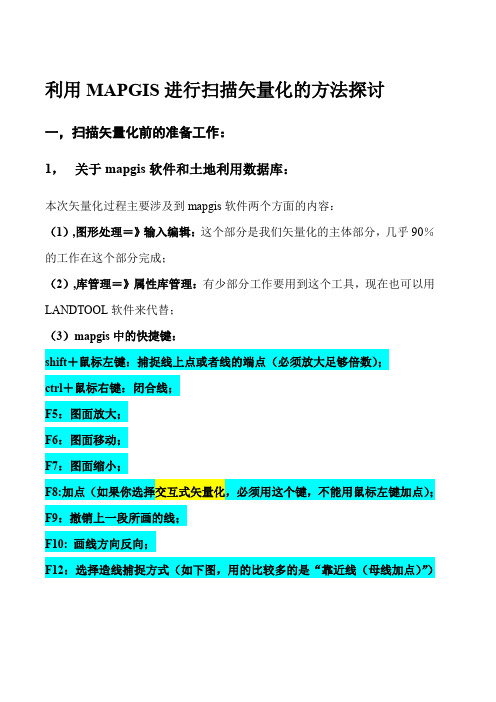
利用MAPGIS进行扫描矢量化的方法探讨一,扫描矢量化前的准备工作:1,关于mapgis软件和土地利用数据库:本次矢量化过程主要涉及到mapgis软件两个方面的内容:(1),图形处理=》输入编辑:这个部分是我们矢量化的主体部分,几乎90%的工作在这个部分完成;(2),库管理=》属性库管理:有少部分工作要用到这个工具,现在也可以用LANDTOOL软件来代替;(3)mapgis中的快捷键:shift+鼠标左键:捕捉线上点或者线的端点(必须放大足够倍数);ctrl+鼠标右键:闭合线;F5:图面放大;F6:图面移动;F7:图面缩小;F8:加点(如果你选择交互式矢量化,必须用这个键,不能用鼠标左键加点);F9:撤销上一段所画的线;F10: 画线方向反向;F12:选择造线捕捉方式(如下图,用的比较多的是“靠近线(母线加点)”)Ctrl:按下CTRL的同时选择图元,可以多个选择;Ctrl+C:拷贝,Windows命令使用于mapgis;Ctrl+X:剪切,Windows命令使用于mapgis;Ctrl+V:粘贴,Windows命令使用于mapgis;(4),矢量化方式:交互式矢量化和输入线;(5),标准的矢量化后,拓扑建区后的图形(见图);2,关于本次江西省统一入库的几点要求:(1),首先要求做以下几个方面的工作:第一,mapgis的安装必须先安装mapgis虚拟狗,再安装mapgis软件,具体步骤软件中有文档介绍。
注意:必须把mapgis安装在除C盘以外的盘符下面,在画图中间不推荐用卡巴斯基杀毒,或者用优化大师和超级兔子进行系统优化;第二,在除C盘以外的盘符下面建立“兴国县土地利用数据库建设”文件夹,再在此文件夹目录下建立“过程数据”和“管理数据”两个文件夹;第三,把提供的“全省1万统一库”解压,放置到“D:\(mapgis安装目录)\mapgis65”;第四,以上要求必须严格执行,不得随便更改;(2),关于系统设置问题:第一,先打开菜单栏的“系统设置”,在“工作目录”中,设置路径为“D:\兴国县土地利用数据库建设\过程数据\”(上面提到的自己建立的文件夹);第二,设置矢量字库目录。
MAPGIS图件矢量化步骤
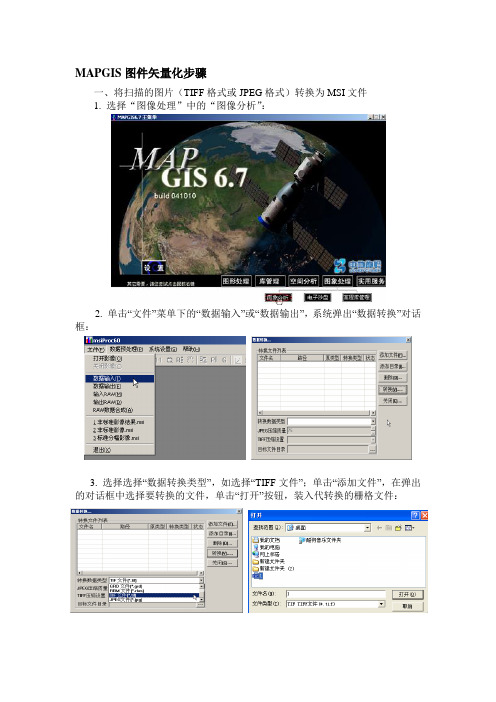
MAPGIS图件矢量化步骤一、将扫描的图片(TIFF格式或JPEG格式)转换为MSI文件1. 选择“图像处理”中的“图像分析”:2. 单击“文件”菜单下的“数据输入”或“数据输出”,系统弹出“数据转换”对话框:3. 选择选择“数据转换类型”,如选择“TIFF文件”;单击“添加文件”,在弹出的对话框中选择要转换的文件,单击“打开”按钮,装入代转换的栅格文件:4. 单击“转换”按钮,系统提示保存结果文件,并弹出“操作成功完成”对话框:二、图件的镶嵌配准1. 选择“图像处理”中的“图像分析”:2. 单击“文件”菜单下的“打开影像”命令,在弹出的对话框中选择要转换的文件,单击“打开”按钮,装入待镶嵌配准的MSI文件:3. 单击“镶嵌任何”菜单下的“控制点信息”和“控制点浏览”命令:4. 单击“镶嵌融合”菜单下的“更新控制点”命令(图1);将控制点放置到相应的坐标交叉点上(图2):图1 图25. 将鼠标放在新的控制点上,当图2中的“红十字”变色后,点击“空格键”,在弹出的对话框中点击“确定”;在参照点X或Y坐标栏中输入坐标交叉点上的坐标。
其余3各点依次按照步骤4、5操作:其余3各点依次按照步骤4、5操作:6. 从右下角将4个控制点的信息选中,点击右键,选择“计算控制点残差”:三、图件的矢量化建立新文件夹,将其重命名为相应煤矿的煤层,如“潘一矿1煤层”,将镶嵌配准后的MSI文件放入文件夹中。
1. 选择“图形处理”中的“输入编辑”,弹出的对话框依次点击“确定”:2. 单击“矢量化”菜单下的“装入光栅文件”命令3. 在左边的工程管理窗口,单击右键,在弹出的快捷菜单中选择“新建线”命令,弹出新建线文件对话框,文件名命名为相应的名称,如“网格线”。
并修改路径至相对应的文件夹中,如“潘一矿1煤层”文件夹。
单击“创建”按钮即可:4. 选择相应的线型进行矢量化。
5. 保存项目文件和工程文件。
在mapgis软件中的矢量化操作步骤
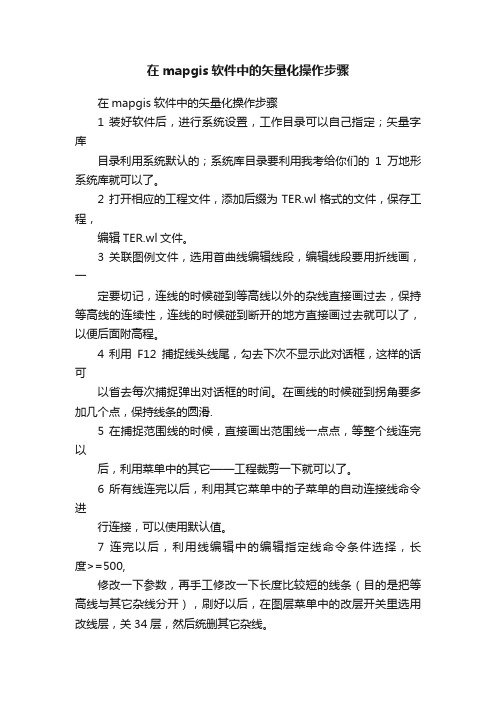
在mapgis软件中的矢量化操作步骤在mapgis软件中的矢量化操作步骤1 装好软件后,进行系统设置,工作目录可以自己指定;矢量字库目录利用系统默认的;系统库目录要利用我考给你们的1万地形系统库就可以了。
2 打开相应的工程文件,添加后缀为TER.wl格式的文件,保存工程,编辑TER.wl文件。
3 关联图例文件,选用首曲线编辑线段,编辑线段要用折线画,一定要切记,连线的时候碰到等高线以外的杂线直接画过去,保持等高线的连续性,连线的时候碰到断开的地方直接画过去就可以了,以便后面附高程。
4 利用F12捕捉线头线尾,勾去下次不显示此对话框,这样的话可以省去每次捕捉弹出对话框的时间。
在画线的时候碰到拐角要多加几个点,保持线条的圆滑.5 在捕捉范围线的时候,直接画出范围线一点点,等整个线连完以后,利用菜单中的其它——工程裁剪一下就可以了。
6 所有线连完以后,利用其它菜单中的子菜单的自动连接线命令进行连接,可以使用默认值。
7 连完以后,利用线编辑中的编辑指定线命令条件选择,长度>=500,修改一下参数,再手工修改一下长度比较短的线条(目的是把等高线与其它杂线分开),刷好以后,在图层菜单中的改层开关里选用改线层,关34层,然后统删其它杂线。
8 利用自动附高程值的功能附高程。
附高程的时候一定要注意,不清楚的可以先咨询一下,以免附错。
附完高程以后利用检查功能检查等高线的ELEV属性,看是否有0值,对其进行修改。
9 利用mapgis6.7主菜单中的空间分析中的DTM分析检查高程值是否有误;文件——打开数据文件——线数据文件——处理点线——然后修改有误的高程值,修改的时候到mapgis编辑子系统中进行修改。
全部修改以后再到DTM分析中检查高程值,直至没有错误。
10整个过程完成就可以进行下一幅的工作的了。
MapGIS问题:利用MapGIS做矢量数据的校正
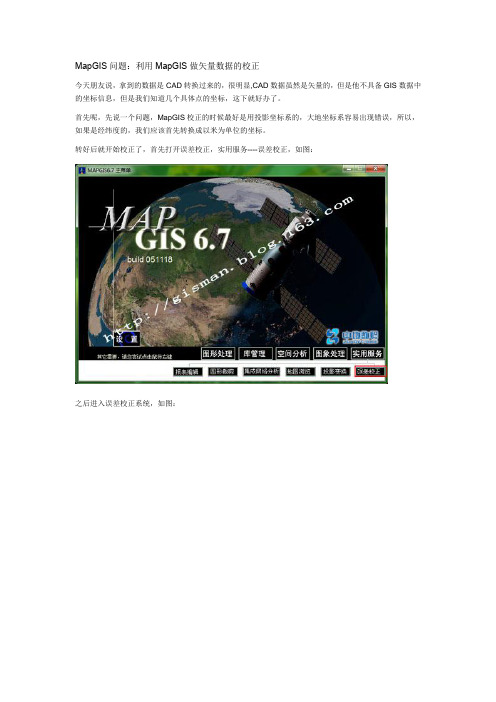
MapGIS问题:利用MapGIS做矢量数据的校正今天朋友说,拿到的数据是CAD转换过来的,很明显,CAD数据虽然是矢量的,但是他不具备GIS数据中的坐标信息,但是我们知道几个具体点的坐标,这下就好办了。
首先呢,先说一个问题,MapGIS校正的时候最好是用投影坐标系的,大地坐标系容易出现错误,所以,如果是经纬度的,我们应该首先转换成以米为单位的坐标。
转好后就开始校正了,首先打开误差校正,实用服务----误差校正,如图:之后进入误差校正系统,如图:一般用到图中红色描边的功能选项,即设置控制点参数、选择采集文件、添加校正控制点、清除所有控制点、编辑校正控制点首先我们用到“设置控制点参数”,弹出对话框,如图:我们可以根据自己的需要来选择“采集选项”,这里我们选择了“采集实际值时是否同时输入理论值”,采集搜索范围可以根据自己的需要进行选择;然后我们用到“选择采集文件”,弹出对话框如图:在对话框中选择需要校正的文件,单击确定;然后用到“添加校正控制点”,单击此功能后就可以在图中找我们已知点的具体位置了,找到之后左键单击后会弹出如图对话框:在控制点理论值X和控制点理论值Y中分别输入我们此前计算好的坐标值,单击确定后继续查找下一个坐标点,直到达到要求为止;坐标值都选择好了就剩下最后一步校正了,此时,我们用到“编辑校正控制点”,单击后会弹出如图对话框:图中误差校正方法可以根据自己的需要进行选择,(此图只是为了做实例用,所以大家会注意到没有输入坐标值,我们在实际工作中做到这一步会有我们输入每个坐标值的),根据要求选择我们需要的选项,之后单击“校正”,之后就是等待。
,时间长短就看你机子的配置和文件的大小了,校正好了单击“确定”我们可以回到窗口见面,鼠标右键单击选择“复位窗口”,这时显示就是我们校正后的文件了。
到这里我们就差最后一步就完成此次操作了,那就是保存了,校正到这里就介绍完了,不知道大家看了之后是不是可以明白了大家工作开心!。
Mapgis矢量化方法

实验二利用MAPGIS矢量化相关知识简介矢量化是把读入的栅格数据通过矢量跟踪,转换成矢量数据。
栅格数据可通过扫描仪扫描原图获得,并以图像文件形式存储。
本系统可以直接处理TIFF格式的图像文件,也可接受经过MAPGIS图象处理系统处理得到的内部格式文件。
在矢量化时,具有退点、加点、改向、抓线头、选择等功能,可有效地选取所需图形信息。
矢量化系统常用功能键包括:F5键(放大屏幕):以当前光标为中心放大屏幕内容。
F6键(移动屏幕):以当前光标为中心移动屏幕。
F7键(缩小屏幕):以当前光标为中心缩小屏幕内容。
F8键(加点):用来控制在矢量跟踪过程中需要加点的操作。
按一次F8键,就在当前光标处加一点。
F9键(退点):用来控制在矢量跟踪过程中需要退点的操作,每按一次F9键,就退一点。
有时在手动跟踪过程中,由于注释等的影响,使跟踪发生错误,这时通过按F9键,进行退点操作,消去跟踪错误的点,再通过手动加点跟踪,即可解决。
F11键(改向):用来控制在矢量跟踪过程中改变跟踪方向的操作。
按一次F11键,就转到矢量线的另一端进行跟踪。
F12键(抓线头):可用F12功能键来捕捉需相连接的线头。
(一)矢量化流程矢量化流程如图1所示。
(二) 矢量化系统的文件操作1. 装入光栅:栅格数据可通过扫描仪扫描原图获得,并以图像文件形式存储。
本系统可以直接处理TIFF(非压缩)格式的图象文件,也可接受经过MAPGIS图象处理系统处理得到的内部格式(rbm)文件。
该功能就是将扫描原图的光栅文件或将前次采集并保存的光栅数据文件装入工作区,以便接着矢量化,此时将清除工作区中原有光栅数据。
2. 保存光栅:将工作区中的光栅数据存成MAPGIS系统的内部格式(RBM)文件。
在矢量化的过程中,若设置“自动清除处理过光栅”选项,则工作区中的光栅图象会发生变化;另外,当进行“光栅求反”操作后,工作区中的光栅图象也会发生变化。
为了保存修改后的图象,就得选择该功能来保存光栅图象文件。
MapGIS矢量化基本流程
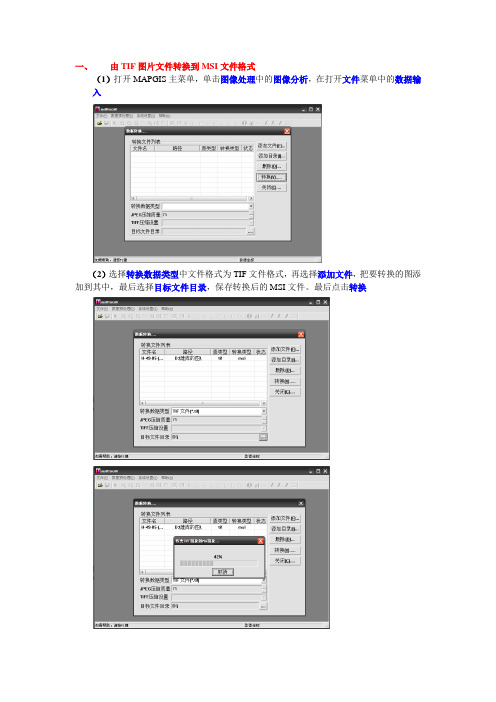
一、由TIF图片文件转换到MSI文件格式(1)打开MAPGIS主菜单,单击图像处理中的图像分析,在打开文件菜单中的数据输入(2)选择转换数据类型中文件格式为TIF文件格式,再选择添加文件,把要转换的图添加到其中,最后选择目标文件目录,保存转换后的MSI文件。
最后点击转换TIF文件成功转换为MSI文件,转换完毕。
二、矫正生成的MSI文件,并且生成质量评估文件。
(1)同样打开MAPGIS主菜单,单击图像处理中的图像分析,选择文件菜单中的打开影像,添加转换后的MSI文件,选择打开。
(2)选择镶嵌融合中的DRG生产,再选择图幅生成控制点,选择图幅生成控制点对话框中的输入图幅信息,在图幅信息对话框中输入图幅号,即当前的图幅名称。
最后点击确定。
(3)在图幅生成控制点对话框中,按左上角、右下角、左下角、右上角顺序对图幅中的四个十字交点中心单击,如下图所示。
在此过程中可运用放大、缩小、复位、指针等工具选项,四个控制点生成后,选择生成GCP。
删除原有控制点。
生成四个控制点,注意精度。
生成GCP后,可选择镶嵌融合中的控制点浏览,可看到如下图所示的控制点。
(4)选择镶嵌融合中的DRG生产,再选择生成质量评估文件,同样在弹出的对话框中选择输入图幅信息,输入当前图幅号,点击确定。
如下图示:(5)按上面方法对四个角点进行矫正,注意顺序。
(一定要精确)(6)四个角点矫正完后,单击生成质量报告,质量报告用记事本可直接打开,选择打开,可看到下图所示:注意:只保存质量评估文件,输出TIF不用保存,点击取消。
质量评估文件关系到MSI的精度,它的取值有一个范围,若超出范围,则要进行重新矫正。
图象纠正后:中误差:<2图廓边长及对角线尺寸检查(单位:米):上边Δa:<2下边Δb:<2左边Δc:<2右边Δd:<2对角Δe:<3对角Δf:<3(7)保存矫正后的MSI文件。
注意:此MSI文件与矫正前的MSI文件不能混淆,可以对它进行其他的命名,矢量化的MSI文件用的是矫正后的。
MAPGIS矢量

1.MAPGIS矢量化的简介纸质地图经过计算机图形、图像系统光—电转换量化为点阵数字图像,经图像处理和曲线矢量化,或者直接进行手扶跟踪数字化后,生成可以为地理信息系统显示、修改、标注、漫游、计算、管理和打印的矢量地图数据文件,这种与纸质地图相对应的计算机数据文件称为矢量化电子地图。
图矢量化是重要的地理数据获取方式之一。
所谓地图矢量化,就是把栅格数据转换成矢量数据。
2.MAPGIS矢量化流程图2-13.步骤编制河南省行政区图3.1 数据转换首先打开mapgis主菜单的图形处理里的图像分析,在弹出的misproc60窗口的文件下拉菜单中单击数据输入。
在转换数据类型里选择JPEG文件(*.jpg),然后添加文件,选择河南省行政区图.jpg,单击转换。
图3-13.2 新建工程首先打开mapgis主菜单的图形处理里的输入编辑,单击,新建工程。
在左边的控制台中单击右键,图3-2 图3-3→新建点,线文件:注记.wt,河流.wl,铁路.wl,行政界线.wl,在控制台右键,单击保存工程。
点,线文件,工程均保存在河南省行政图文件夹内。
3.3 新建图例板在控制台上右键,单击新建图例板。
图3-4图3-5 图3-6图3-7各参数如下:图例类型为线类型:农村道路(线型 2,线颜色 169,线宽 0.25,图层号 1)村界(线型 26,线颜色 1,线宽 0.15,图层号 2)乡界(线型 6,线颜色 1,线宽 0.25,图层号 3)省界(线型 4,线颜色 1,线宽 0.35,图层号 4)地类界线(线型 1,线颜色 895,线宽 0.10,图层号 5)县界(线型 3,线颜色 1,线宽 0.35,图层号 6)地市界线(线型 5,线颜色 1,线宽 0.25,图层号 7)公路(线型 1,线颜色 169,线宽 0.4,图层号 8)沟渠(线型 1,线颜色 64,线宽 0.25,图层号 9)铁路(线型 14,线颜色 1,线宽 0.3,图层号 10)图例类型为点类型:指北针(子图号 268,高度 115,宽度 115,颜色 1,图层号 11)注示(注释高度 2.5,宽度 2.5,汉字字体 2,颜色 1,图层号 12)权属拐点(子图号 19,高度 18,宽度 18,颜色 1,图层号 14)市县拐点(子图号 184,高度 12,宽度 12,颜色 1,图层号 13)以上的参数定义好之后,点击“确定”按钮确认,系统会提示保存图例文件,文件名为图例板。
mapgis矢量化地形图步骤

步骤六:装入光栅文件
主菜单>输入编辑>矢量 化-装入光栅文件
为了提高图像显示和刷 新的速度,在装入图像 之前可以在主界面>镶嵌 配准>文件>数据输入对 话框中将tif文件转换为 msi文件。
(4)其他数据源输入 可接收低版本数据,还可以接收AUTOCAD、ARC/INFO、
MAPINFO等软件的公开格式文件。同时提供了外业测量数据直 接成图功能,从而实现了数据采集、录入、成图一体化,大大 提高了数据精度和作业流程。
扫描输入
扫描输入是通过扫描仪直接输图,并以栅格形式存储于图形或 图像文件中,然后经过矢量化转换成矢量数据,存入点、线文 件中,再进行编辑。扫描输入法是目前地图输入的一种较有效 的输入法
步骤三:将系统库(相当于\mapgis65\slib文件夹) 拷到工作文件夹中。
步骤四:进行系统设置
单击主 菜单右 侧“系 统设置” 按钮进 入
mapgis
环境设 置对话
框
单击
,将新建的工作文件夹设为工
作目录。
单击
,将步骤三拷入新建的工作文
件夹中的slib目录设为系统库目录。
若制作数据的甲方额外提供系统库目录,则需要在系统设 置中将系统库目录改为指定的系统库目录,如果没有提供, 则采用系统默认的系统库目录)
矢量化方式包括: 非细化无条件全自动矢量化和交互式矢量化两种方式
非细化无条件全自动矢量化: 该矢量化无需人工干预,系统自动进行矢量追踪。全自动矢 量化对于那些图面比较清洁,线条比较分明,干扰因素比较 少的图,跟踪出来的效果比较好,但是对于那些干扰因素比 较大的图(注释、标记特别多的图),就需要人工干预,才 能追踪出比较理想的图。 自动矢量化除了可进行整幅图的矢量化外,还可对图上的一 部分进行自动矢量化。具体使用时,先用[设置矢量化范围]设 置要处理的区域,再使用全自动矢量化就只对所设置的范围 内的图形进行矢量化。
- 1、下载文档前请自行甄别文档内容的完整性,平台不提供额外的编辑、内容补充、找答案等附加服务。
- 2、"仅部分预览"的文档,不可在线预览部分如存在完整性等问题,可反馈申请退款(可完整预览的文档不适用该条件!)。
- 3、如文档侵犯您的权益,请联系客服反馈,我们会尽快为您处理(人工客服工作时间:9:00-18:30)。
图3-12
图3-10
图3-11
3
把行政界线设为当前可编辑,然后清除光栅文件。在“T其他”下拉菜单里进行以下操作:[自动剪断线] → [清除微短线] 选择无用的微短线删除 → [清除线重叠坐标] → [自动线结点平差]→ [线拓扑查错] 将出错的,不封闭的线进行封闭→ [线转弧段] 在弹出的窗口里,选择正确的存放位置,保存名为图斑 → 在控制台右键添加项目,装入转换后的弧段文件,设为当前可编辑 → [拓扑重建]。
权属拐点(子图号 19,高度 18,宽度 18,颜色 1,图层号 14)
市县拐点(子图号 184,高度 12,宽度 12,颜色 1,图层号 13)
以上的参数定义好之后,点击“确定”按钮确认,系统会提示保存图例文件,文件名为图例板。然后在控制台上右键点击关联图例文件,然后在弹出的窗口中,修改图例文件,选择我们之前保存的图例版.CLN,打开,然后确定。在控制台单击右键,打开图例版。
图3-27
4
首先打开mapgis主菜单的图形处理里的输入编辑,新建工程。在左边的控制台中单击右键,新建点,线,区文件:标记.wt,河流.wl,铁路.wl,行政界线.wl,地类界线.wl,农村道路.wl,公路.wl,在控制台右键,单击保存工程。点,线,区文件,工程均保存在I-49-72-(6)文件夹。在控制台上右键添加项目,把图框wl,图框wt添加进工程。
《国家基本比例尺地形图分幅和编号》GB/T13989-92
手册:
MAPGIS操作手册
4
在主菜单的实用服务中,单击投影变换。在弹出的窗口里,下拉菜单系列标准图框中选择生成1:1万图框。在起点纬度和起点经度中输入I-49-72-(6)图中左下角的数据,起点纬度:341730,起点经度:1134845,网间间距:1 KM,图框模式:高斯坐标实线公里网。点击图框文件名,选择I-49-72-(6)文件夹保存,文件名为图框。点击椭圆参数,选择标准椭球:“1:54、克拉索夫斯基[1940]椭球”,确定。弹出窗口中,勾选图幅名称,输入I49 G041094,取消选择:将左下角平移为原点,旋转图框底边水平。在下拉文件菜单中,保存文件,选择图框.WL,图框.WT,确定。
4
现人均耕地为1.4亩,少于人均耕地则耕地自给状况均不足。
5
图4-1
Hale Waihona Puke 影像图图4-2图4-3
结束语
通过,使我对mapgis软件知识的理解有了进一步的加深 。起初学习mapgis软件,觉得颇为困难,不知其操作原理,经过这两个星期的mapgis软件的实习,巩固课堂所学知识,理论与实践相结合,使我更加熟悉了软件的功能及操作。许多操作需要参考一些书籍,文摘及视频教程,可以更好的了解软件的使用,这也锻炼了我们查找资料以帮助自己学习的能力。
在大学三年生活中,不断得到各位老师、同学的关心与帮助,使我在学习和生活中不断得到友谊的温暖与关怀,最重要的是一种精神上的激励,让我非常感动。
感我的同学和朋友,在我写论文的过程中给予我了很多素材,还在论文的撰写和排版等过程中提供热情的帮助。
由于我的学术水平有限,所写论文难免有不足之处,恳请各位老师和学友批评和指正!
图3-13图3-14
图3-15
图3-16
图3-17
图3-18
图3-19
3
在区编辑下拉菜单里的修改属性中单击修改区属性结构,属性结构编辑:面积,周长,权属界线属名称,单击OK,保存。在对应的区域输入相应的数据。
图3-20
图3-21
4
4
首先打开mapgis主菜单的图形处理里的图像分析,在弹出的misproc60窗口的文件下拉菜单中单击数据输入。在转换数据类型里选择JPEG文件(*.jpg),然后添加文件,选择I-49-72-(6).jpg,单击转换。
4
在区(线)编辑下拉菜单里的修改属性中单击修改区(线)属性结构,属性结构编辑:权属名称,地类码,单击OK,保存。在对应的区域(线段)输入相应的数据。
4
在属性库管理模块中打开要转出属性的“图斑”区文件,(检查是否缺漏)在下拉菜单属性中点击“输出属性”→输出类型:数据库表格→数据源:dBase→输出文件,在指定文件夹存放,文件名为输出→确定。将输出的属性表在excel中打开,在excel中增加字段:班级、学号、、人口、人均耕地、耕地自给情况。填入数据,保存。
图3-29
图3-30
图3-31
4
启动“属性库管理”模块,在属性下拉菜单中单击连接属性。连诘问件为I-49-72-(6)文件中的图斑,被连接文件为输出.dbf,连接的关键字段为权属名称,连接字段中,将面积,周长,ID取消选中,然后点击确定。在输入编辑中打开I-49-72-(6)工程文件,即可观察每个区的属性变化。
图3-2图3-3
→
新建点,线文件:注记.wt,河流.wl,铁路.wl,行政界线.wl,在控制台右键,单击保存工程。点,线文件,工程均保存在省行政图文件夹。
3
在控制台上右键,单击新建图例板。
图3-4
图3-5图3-6
图3-7
各参数如下:
图例类型为线类型:
农村道路(线型 2,线颜色 169,线宽 0.25,图层号 1)
村界(线型 26,线颜色 1,线宽 0.15,图层号 2)
乡界 (线型 6,线颜色 1,线宽 0.25,图层号 3)
省界 (线型 4,线颜色 1,线宽 0.35,图层号 4)
地类界线 (线型 1,线颜色 895,线宽 0.10,图层号 5)
县界 (线型 3,线颜色 1,线宽 0.35,图层号 6)
地市界线 (线型 5,线颜色 1,线宽 0.25,图层号 7)
4
在控制台上,选中行政界线,地类界线,右键单击“合并所选项”→保存为→文件名→在I-49-72-(6)文件夹中保存,文件名为弧段→确定→合并→确定→退出。然后右键关闭选中的文件,把弧段设为当前可编辑,然后清除光栅文件。
在“T其他”下拉菜单里进行以下操作:[自动剪断线] → [清除微短线] 选择无用的微短线删除 → [清除线重叠坐标] → [自动线结点平差]→ [线拓扑查错] 将出错的,不封闭的线进行封闭 → [线转弧段] 在弹出的窗口里,选择正确的存放位置,保存名为图斑 → 在控制台右键添加项目,装入转换后的弧段文件,设为当前可编辑 → [拓扑重建]。
Ctrl:按下CTRL的同时选择图元,可以多个选择;
Ctrl+C:拷贝,Windows命令使用于mapgis;
Ctrl+X:剪切,Windows命令使用于mapgis;
Ctrl+V:粘贴,Windows命令使用于mapgis;
3
矢量化下拉菜单中点击装入光栅文件,选择省图.msi。
首先把行政界线文件设为当前可编辑,矢量化省省界。将图放大到最适宜的大小,在打开的图例板中点击省界,然后点击输入线快捷按钮,确定。开始矢量化(封闭线时按住ctrl键,然后点击右键)。矢量化地市界,在图例板中点击地市界线,然后点击输入线的快捷按钮,确定。矢量过的界线不需要重复矢量,把鼠标指着矢量过的界线,然后按F12,在弹出的窗口中选择靠近线,把线封闭,即可。河流和铁路矢量化过程同上,但必须把对应的文件设为当前可编辑。把注记设为当前可编辑,然后矢量化点。点击图例版的权属拐点,然后点击输入点图元快捷按钮,确定。在图上对应的地方,单击左键即可。市县拐点,指北针矢量方法同上。注示类点,在对应的地方单击左键,然后输入文字,数字,即可。
与此同时,经过本次实习,使我充分的认识到自己的不足,平时缺少手动和发现问题并且解决问题。为了使课堂上所学的理论知识更加巩固,平时应该多加练习操作,在发现问题时要及时寻求老师和同学的帮助以得到解决的方法。
非常感老师给予我们这样一次机会。让我们了解到自身的不足,使我们加强了动手的能力,更好的学习到mapgis软件的功能。
致
历时将近一个多个月的时间终于将《毕业设计报告》写完,在论文的写作过程中遇到了许多的困难和障碍,都在同学和老师的帮助下度过了。尤其要强烈感我的论文指导老师——蔡文惠老师,她对我进行了无私的指导和帮助,不厌其烦的帮助进行论文的修改和改进。另外,在校图书馆查找资料的时候,图书馆的老师也给我提供了很多方面的支持与帮助。在此向帮助和指导过我的各位同学和老师表示最衷心的感!
图3-22图3-23
图3-24图3-25
打开主菜单图像处理中的影像分析,在弹出窗口的文件下拉菜单中点击打开影像,打开之前转换后的I-49-72-(6).msi。在下拉菜单镶嵌融合 → 打开参照文件,将之前做的图框.wl,图框.wt打开
图3-26
→ 删除所有控制点 → 添加控制点,在I-49-72-(6)图上点击左上角,弹出方框,在方框中右键,选择指针,出现十字光标,选择图的十字点点击,然后按空格键,图上便出现黄色的十字线,之后在图框对应的点以同样的方式选择,选择后按空格键,出现窗口,提示是否将当前控制点添加至文件,选择“是(Y)”。其余三个点以同样的方式选择,四个点选择完毕后,下拉菜单镶嵌融合 → 校正预览 → 影像校正,弹出的另存为窗口,保存文件名为I-49-72-(6)jz.msi,文件选择保存在I-49-72-(6)文件夹中,点击确认,弹出的变换参数设置窗口,直接点击确定。校正完毕。(可以选择更多的控制点,使图像校正的更加准确。)
参考文献
改进的图形矢量化方法[J].计算机工程与应用,2004,(1):88-90
栅格数据矢量化及其存在问题的解决[J].现代测绘,2004,27(3):8-11
《国家基本比例尺地图图示第一部分:1:500 1:1000 1:2000地形图图示》(GB/T20257.1-2007)
《国家基本比例尺地图图示第二部分:1:5000 1:10000地形图图示》(GB/T20257.2-2006)
1
纸质地图经过计算机图形、图像系统光—电转换量化为点阵数字图像,经图像处理和曲线矢量化,或者直接进行手扶跟踪数字化后,生成可以为地理信息系统显示、修改、标注、漫游、计算、管理和打印的矢量地图数据文件,这种与纸质地图相对应的计算机数据文件称为矢量化电子地图。图矢量化是重要的地理数据获取方式之一。所谓地图矢量化,就是把栅格数据转换成矢量数据。
